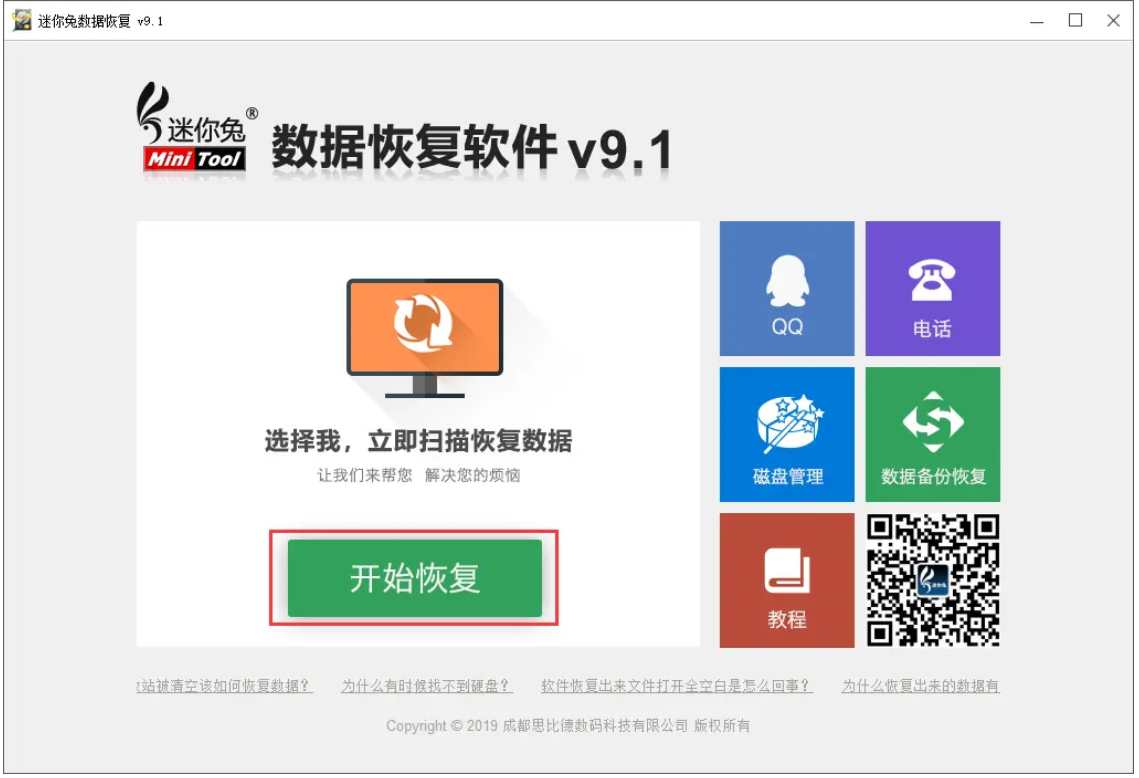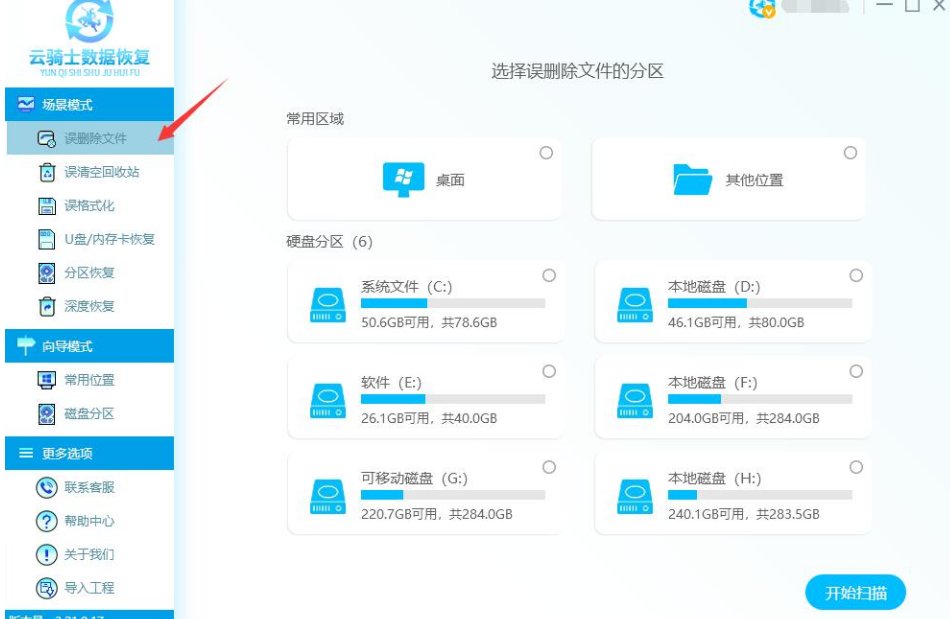迷你兔手机数据恢复工具怎么用
- 时间:2024年07月18日 08:06:06 来源:魔法猪系统重装大师官网 人气:5907
所需工具/材料:
操作系统:Windows 7
设备型号:联想小新Air 12
软件版本:迷你兔数据恢复软件
操作流程:
启动迷你兔数据恢复软件并选择恢复功能:
1、首先打开迷你兔数据恢复软件,主界面如图所示,点击【开始恢复】。

2、进入数据恢复选择界面,此处展示了所有可恢复的分区。例如,若要恢复电脑D盘的数据,请点击左侧【我的电脑】,然后在右侧选择【D盘】,最后点击界面右下角的【扫描】。

3、等待扫描结束,迷你兔软件将显示所选分区的所有丢失数据。如丢失的文件在【EV录屏】中,请勾选它,然后点击右侧的【恢复数据】。

4、此时会弹出恢复文件保存的目录窗口。请注意,不要将文件恢复到原始位置,因为这样可能会导致原始数据被覆盖,从而造成二次数据丢失。选择合适的保存位置,点击【确定】,文件便会恢复到所需磁盘。

以上就是关于迷你兔手机数据恢复工具的使用教程。操作过程简单易懂,希望能帮助大家顺利找回丢失的数据。有兴趣的朋友可以尝试一下!
我们还为您提供了以下几点使用技巧,以提高数据恢复的成功率:
1. 尽早使用数据恢复工具。一旦发现数据丢失,应立即停止在相关磁盘上进行任何写入操作,以免覆盖丢失的数据。
2. 确保选择正确的分区。在恢复数据前,请务必确认丢失数据所在的分区,以免误恢复其他分区的数据。
3. 耐心等待扫描结束。数据恢复过程可能会耗费较长时间,特别是当分区较大或丢失数据较多时。请耐心等待,不要中断恢复过程。
4. 检查恢复后的文件。数据恢复成功后,请及时检查恢复的文件是否完整、可用,以确保数据恢复效果。
5. 定期备份重要数据。为了避免数据丢失,建议定期使用相关备份工具对重要数据进行备份,以便在数据丢失时能够及时恢复。
希望以上内容能帮助您更好地使用迷你兔手机数据恢复工具,顺利找回丢失的数据。如果您在使用过程中遇到任何问题,欢迎随时向我们咨询。祝您使用愉快!
迷你兔手机数据恢复工具,迷你兔手机数据恢复工具怎么用,迷你兔手机数据恢复工具使用教程